You are viewing an old version of this page. View the current version.
Compare with Current
View Page History
« Previous
Version 8
Next »
Для того чтобы настроить объект Протокол оператора, необходимо на панели настройки объекта выполнить следующие действия:
- Настроить отображение интерфейсного окна Протокол оператора.
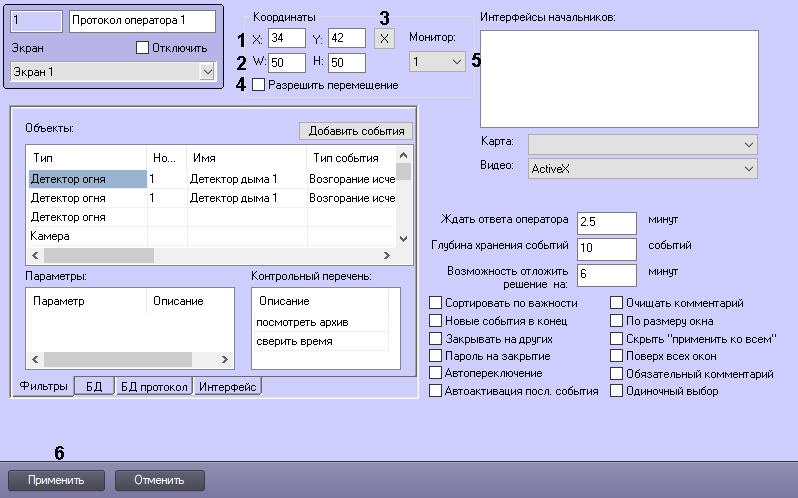
- Ввести координаты левого верхнего угла интерфейсного окна Протокол оператора: поля X (отступ по горизонтали от левой границы экрана) и Y (отступ по вертикали от верхней границы экрана). Координаты выражаются в процентном соотношении относительно размеров экрана по горизонтали и вертикали соответственно (1).
- Ввести размеры интерфейсного окна Протокол оператора: поля W (ширина окна) и H (высота окна). Размеры выражаются в процентном соотношении относительно размеров экрана по горизонтали и вертикали соответственно (2).
- Установить флажок Разрешить перемещение, если требуется вручную изменять расположение и размер интерфейсного окна Протокол оператора (3).
- Из раскрывающегося списка Монитор выбрать номер монитора в системе, для которого задаются координаты и на котором следует отображать интерфейсное окно Протокол оператора (4).
- В списке Интерфейсы начальников установить флажки напротив объектов Протокол оператора, которым следует передавать события по истечении заданного интервала времени (5).
- Из раскрывающегося списка Карта выбрать предварительно созданный объект Карта, используемый для мониторинга событий (6).
- Из раскрывающегося списка Видео выбрать способ отображения видео из протокола оператора:
- ActiveX – архив и живое видео будут открываться в отдельном окне.
- Монитор – архив и живое видео будут открываться на выбранном Мониторе видеонаблюдения.
- Ввести в поле Ждать ответа оператора период времени, по истечении которого событию будет автоматически присвоен тип Не обработанное событие либо оно будет эскалировано (8). Период времени задается в минутах, при этом допускается задание нецелых значений, тогда в качестве разделителя целой и дробной части используется точка. Например, для того, чтобы задать период времени ожидания ответа оператора равным 30 секундам, следует указать в данном поле значение 0.5.
В поле Глубина хранения событий ввести максимальное количество событий, отображаемых в интерфейсном окне Протокол оператора (9).
- В случае, если необходимо дать оператору возможность однократно откладывать принятие решения о классификации события, ввести в поле Возможность отложить решение на период времени в минутах, на который будет откладываться обработка события (10). Период времени задается в минутах, при этом допускается задание нецелых значений, тогда в качестве разделителя целой и дробной части используется точка. Например, для того, чтобы дать Оператору возможность отложить решение на 15 секунд, следует указать в данном поле значение 0.25.
- В случае, если необходимо сортировать события в окне Протокола оператора по приоритету, а не по времени поступления, установить флажок Сортировать по приоритету (12). Сортировка по убыванию осуществляется в следующем порядке: Эскалированные, Тревожные, Информационные, Обычные (последние три параметра события можно настроить в файле DDI – см. Закладка События).
- Установить флажок Новые события в конец, если новые события следует добавлять в конец списка текущих событий (13).
- В случае, если после обработки события в одном из Протоколов оператора оно должно быть удалено из других Протоколов оператора, необходимо установить флажок Закрывать на других (14).
- В случае, если обработку всех событий требуется подтверждать паролем, установить флажок Пароль на закрытие (15).
- Если требуется, чтобы при возникновении новых событий производилось переключение на вкладку Текущие события окна Протокол оператора, установить флажок Автопереключение (16).
- По умолчанию комментарий, вводимый оператором при присваивании типа событию, не удаляется. Если требуется очищать поле комментария после обработки события, установить флажок Очищать комментарий (17).
- По умолчанию тревоги отображаются в окне Протокола оператора в виде плитки заданного размера. Если требуется увеличивать ячейку тревоги по размеру окна, установить флажок По размеру окна (18).
- Если требуется запретить Оператору групповое принятие тревог, установить флажок Скрыть "применить ко всем" (19).
- В таблице Объекты указать объекты, с которых необходимо принимать и обрабатывать события (20).
Из списка в столбце Тип выбрать тип объекта.
- Из списка в столбце Номер выбрать идентификационный номер объекта. Имя объекта будет установлено автоматически. Если номер объекта не указан, в протокол будут попадать события от всех объектов, заданного типа. После выбора типа и номера поле Имя будет автоматически заполнено названием объекта.
Из списка в столбце Тип события выбрать события, которые необходимо отображать в окне протокола. Если тип события не указан, в протокол будут попадать все события, которые зарегистрировал выбранный объект.
В случае, если обработку события, поступившего от объекта, требуется подтверждать паролем, выбрать значение Да из раскрывающегося списка в столбце Запрос пароля. В случае, если подтверждение паролем не требуется, следует выбрать значение Нет в данном раскрывающемся списке.
- Из раскрывающегося списка Регион выбрать объект Раздел, соответствующий объекту.
- Если требуется принимать и обрабатывать событие указанного типа, только если у него определенный параметр равен заданному значению, указать название параметра и значение в полях Параметр и Значение соответственно.
- Если требуется выводить для события справку по его обработке, в поле Файл помощи указать полный путь к текстовому файлу в формате pdf, doc, docx, txt и т.д., в котором содержится требуемое описание. Справка будет доступна Оператору по запросу. Для открытия файла справки необходимо установленное приложение для просмотра файлов соответствующего типа.
Повторить действия, описанные в шаге 9, для всех требуемых объектов. Для добавления строки необходимо перейти на последнюю строку таблицы и нажать клавишу ↓.
- В таблице Параметры указать дополнительные параметры события объекта, которые необходимо отображать в интерфейсном окне Протокол оператора (17).
- В поле Параметры ввести имя параметра. Для уточнения параметров, передаваемых событием, можно воспользоваться отладочным окном или ddi-файлом.
- В поле Описание ввести краткое описание параметра.
На вкладке БД настроить подключение к серверу баз данных (5).

В поле Сервер ввести название сервера баз данных, к которому необходимо подключиться (1).
- В поле Каталог ввести название базы данных, в которой следует хранить события (2).
- В поле Пользователь ввести имя пользователя для авторизации на сервере баз данных (3).
- В поле Пароль ввести пароль для авторизации на сервере баз данных (4).
- Нажать Применить для сохранения настроек.
Настройка объекта Протокол оператора завершена.

![]()